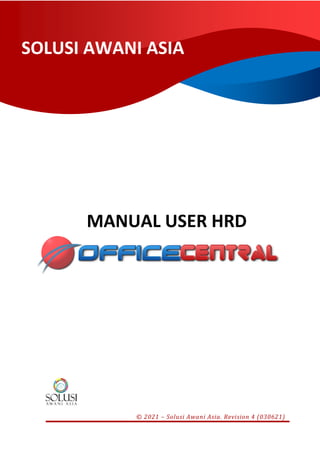
HRD Manual
- 1. © 2021 – Solusi Awani Asia. Revision 4 (030621) SOLUSI AWANI ASIA MANUAL USER HRD
- 2. © 2021 – Solusi Awani Asia. Revision 4 (030621) 2 CONTENTS KONFIGURASI ..........................................................................................................................................................4 SETTING AWAL MODUL HRD...............................................................................................................................4 SETTING DEPARTEMEN........................................................................................................................................5 SETTING JABATAN ...............................................................................................................................................6 SETTING PENGGOLONGAN KERJA .......................................................................................................................6 SETTING CUTI KARYAWAN...................................................................................................................................7 SETTING LEMBUR ..............................................................................................................................................10 SETTING PERGERAKAN ......................................................................................................................................10 KARYAWAN............................................................................................................................................................11 MENAMBAHKAN DATA KARYAWAN BARU .......................................................................................................11 MELENGKAPI DATA KARYAWAN........................................................................................................................12 IMPORT DATA KARYAWAN................................................................................................................................13 CUTI .......................................................................................................................................................................15 MENGAJUKAN CUTI...........................................................................................................................................15 MENGAJUKAN CUTI UNTUK KARYAWAN LAIN (ADMIN)...................................................................................16 MENYETUJUI CUTI .............................................................................................................................................17 TRAINING...............................................................................................................................................................17 MEMBUAT TRAINING ........................................................................................................................................17 MENDAFTAR TRAINNG (STAFF).........................................................................................................................18 MENYETUJUI TRAINING.....................................................................................................................................19 ABSENSI .................................................................................................................................................................20 CARA ABSEN ......................................................................................................................................................21 LAPORAN KEHADIRAN KARYAWAN...................................................................................................................21 LEMBUR.................................................................................................................................................................22 MENGAJUKAN LEMBUR.....................................................................................................................................22 MENYETUJUI LEMBUR.......................................................................................................................................23
- 3. SUB MENU PERGERAKAN ......................................................................................................................................23 MEMBUAT PERGERAKAN ..................................................................................................................................23 MENYETUJUI PERGERAKAN...............................................................................................................................24
- 4. © 2021 – Solusi Awani Asia. Revision 4 (030621) 4 KONFIGURASI SETTING AWAL MODUL HRD Setting terlebih dahulu hal-hal yang ada di tab konfigurasi, mulai dari departemen, jabatan, penggolongan kerja, benefit, kategori pergerakan dan disiplin. Lengkapi semua hal-hal diatas, jika ingin tahu apa saja yang wajib di lengkapi lihat di onboarding modul HRD di tab paling atas. Lihat gambar di bawah untuk memperjelas: Klik onboarding modul HRD maka akan ditampilkan halaman apa saja yang wajib anda lengkapi. Lihat gambar berikut: Lihat pada kolom status, jika status OK itu artinya sudah lengkap atau sudah diisi, jika statusnya tertunda artinya belum lengkap atau belum diisi.
- 5. © 2021 – Solusi Awani Asia. Revision 4 (030621) 5 Maka klik setup yang ada di kolom Tindakan, maka akan diarahkan ke halaman pengisian untuk melengkapi hal yang diperlukan. SETTING DEPARTEMEN Untuk menambahkan departemen, pilih menu konfigurasi, lalu pilih tab departemen lalu klik tambah: Maka akan ditampilkan halaman berikut: Lalu klik simpan jika sudah selesai mengisi kolom yang diperlukan. Note: Untuk kolom dibawahnya mulai dari, Chart of Account Staff's Claims Account (Current Liabilities Account), Chart of Account Staff's Advance Account (Current Asset Account), Chart of Account Staff's Wages Payable Account
- 6. © 2021 – Solusi Awani Asia. Revision 4 (030621) 6 (Current Liabilities - Wages Payable Account), Chart of Account Staff's Salary Expense Account (Overhead - Payroll Expenses) dan Chart of Account Staff's OT Expense Account (Overhead - Payroll Expenses), itu adalah setting lanjutan untuk automation ke modul akuntansi dan untuk panduannya terpisah khusus untuk panduan automation dan hanya dapat disetting jika modul akuntansi sudah lengkap disetting. SETTING JABATAN Di dalam OfficeCentral, masing-masing staf harus memiliki Jabatan. Oleh karena itu, Anda juga dapat menambahkan jabatan yang tersedia di dalam perusahaan Anda dalam page "Designation". Banyak perusahaan memiliki lebih dari satu jabatan yang berbeda. Dengan menambahkan jabatan baru berdasarkan kebutuhan dalam perusahaan Anda, maka Anda dapat menempatkan staff dalam suatu jabatan dengan mudah dan benar. Ikuti langkah-langkah berikut: 1. Pergi ke "Global Setting" dan klik pada tab "Setting" lalu pilih "Jabatan" lalu pilih "Tambah Baru" untuk menambah baru atau Klik "Lihat Daftar" untuk melihat yang sudah ada. Isi kolom yang diperlukan lalu klik simpan. 2. Jika klik "Lihat Daftar" maka sistem akan menampilkan daftar jabatan saat ini yang tersedia dalam perusahaan yang sudah Anda buat sebelumnya. Dalam list ini anda dapat melakukan perubahan data dengan cara edit, menghapus jika tidak diperlukan dengan cara klik delete. SETTING PENGGOLONGAN KERJA Untuk menambahkan penggolongan kerja, pilih menu konfigurasi, lalu pilih tab penggolongan kerja lalu klik tambah.
- 7. © 2021 – Solusi Awani Asia. Revision 4 (030621) 7 Isi kolom tersebut dengan mana penggolongan kerja, Contoh: Top Manajemen, Executive, Staff. Setelah selesai klik simpan. SETTING CUTI KARYAWAN Untuk dapat melakukan setting Cuti karyawan anda perlu terlebih dahulu memasukan data karyawan kedalam system, maka setelah selesai input data karyawan, setting ini akan dapat anda lakukan. Jadi setelah anda selesai melakukan setting departemen, jabatan dan penggolongan kerja anda lanjutkan ke tahap input data karyawan sebelum melakukan setting cuti karyawan. Untuk cuti karyawan ada 3 hal yang harus disetting yaitu: • Jenis Cuti Untuk mengakses modul ini, silahkan pergi ke Modul HRD, lalu pilih "Jenis Cuti" lalu klik Lihat daftar. Dalam OfficeCentral Anda akan melihat berbagai jenis cuti yang tersedia sesuai dengan Undang-Undang Ketenagakerjaan yang telah disetujui oleh Pemerintah. Jika Anda ingin menambahkan cuti jenis lain, klik "Tambah" untuk menambahkan jenis cuti.
- 8. © 2021 – Solusi Awani Asia. Revision 4 (030621) 8 Maka akan ditampilkan halaman sebagai berikut Nama Isi dengna nama cuti yang ada di perusahaan anda. Contoh Tahunan, Melahirkan, Sakit dll. Deskripsi Isi keterangan dari cuti yang akan ditambahkan Minimal Hari untuk Mengajukan Cuti Isi dengan angka sesuai dengan berapa hari minimal pengajuan, contoh 3 jika 3 hari sebelum cuti harus sudah mengajukan dst. Jenis Kelamin Pilih jenis kelamin jika cuti ini dikhususkan, contoh pilih female untuk cuti melahirkan. Pengalokasian Cuti Pilih jenis cuti yang dinginkan contoh: Tahunan Klik simpan jika sudah selesai. • Pengaturan Hak Cuti Pilih menu cuti, lalu pilih tab Pengaturan Hak Cuti dan klik tambah.
- 9. © 2021 – Solusi Awani Asia. Revision 4 (030621) 9 Setelah selesai klik simpan. • Hak Cuti Pilih menu cuti, lalu pilih tab Hak Cuti dan klik tambah. Klik tampilkan daftar jika ingin menampilkan data karyawan yang belum memiliki hak cuti.
- 10. © 2021 – Solusi Awani Asia. Revision 4 (030621) 10 Lalu pada halaman tersebut terdapat tombol Membuat hak untuk karyawan, anda klik maka hak cuti akan di buat untuk masing-masing karywan sesuai dengan penggolongan pekerjaanya. SETTING LEMBUR Dalam menu lembur kita perlu membuat category apa saja yang akan digunakan untuk lembur, berikut cara membuat categorinya: 1. Pada menu konfigurasi pilih dan klik tentang lembur, maka akan ditampilkan halaman berikut: 2. Klik tombol ADD untuk menambah jenis category yang diinginkan, misalnya Produksi Tambahan, Bongkar muatan dll. 3. Setelah diisi klik simpan SETTING PERGERAKAN Dalam menu pergerakan juga kita perlu menambahkan jenis kategori apa saja yang akan digunakan untuk mencatat pergerakan. Berikut Langkah-langkah membuat kategorinya: 1. Pilih menu konfigurasi, lalu kategori pergerakan, klik tambah maka akan ditampilkan halaman seperti berikut.
- 11. © 2021 – Solusi Awani Asia. Revision 4 (030621) 11 2. Isi kolom nama dengan nama kategori yang anda inginkan, misalnya Pergi ke Bank, Keperluan Keluarga dll. 3. Setelah selesai klik simpan. KARYAWAN Dengan memasukkan data karyawan anda ke sistem OfficeCentral, semua data-data penting yang disimpan di dalam sistem akan mempermudah anda untuk mengaksesnya di kemudian hari. Ini akan menghemat waktu anda karena semua data dapat ditemukan secara digital dan anda tidak perlu membuka file fisik. MENAMBAHKAN DATA KARYAWAN BARU 1. Pilih menu “Karyawan” kemudian klik “Tambah”. 2. Isi semua informasi pada kolom yang disediakan yang berkaitan dengan karyawan Anda. 3. Pada setiap kolom yang ditandai dengan bintang merah itu wajib anda isi agar dapat disimpan. Note: Jika anda tidak dapat menyimpan data setelah menekan tombol simpan atau keluar notifikasi peringatan tulisan yang berwarna merah, mohon untuk di periksa kembali karena kemungkinan terdapat kolom yg wajib diisi yang belum dilengkapi.
- 12. © 2021 – Solusi Awani Asia. Revision 4 (030621) 12 4. Setelah selesai klik “Simpan” 5. Atau klik “Data Karyawan”, maka anda dapat melihat daftar karyawan saat ini yang tersedia di perusahaan anda. Lalu klik tombol “Tambah”, maka akan sama yaitu menuju halaman entry data karyawan baru. MELENGKAPI DATA KARYAWAN 1. Pergi ke "Daftar Karyawan, 2. Pilih karyawan yang akan di edit, lalu klik "Edit" di kolom sebelah kanan 3. Lalu pergi ke “Informasi Lebih” di sisi kiri bawah halaman. Hal ini untuk menambahkan informasi lain dari karyawan baru dan untuk mempermudah CEO atau personil lain untuk menghubunginya. 4. Kemudian kamu akan melihat kotak dialog seperti ini. Klik “Tambah Baru” untuk menambah informasi karyawan. 5. Isi informasi yang diperlukan pada halaman tersebut.
- 13. © 2021 – Solusi Awani Asia. Revision 4 (030621) 13 6. Setelah selesai klik “Simpan”. IMPORT DATA KARYAWAN Fungsi import data karyawan ini adalah fitur yang difungsikan untuk memudahkan user dalam melakukan input data karyawan ke system dalam jumlah yang banyak dengan mudah dan cepat, dari data yang tersedia dalam format excel. Berikut Langkah-langkahnya adalah sebagai berikut: 1. Siapkan data karyawan dalam format excel mengikuti format yang tersedia dalam system. Dapat anda dapatkan format tersebut dengan mengunduhnya dari system di page import. 2. Masuk ke dalam modul HRD lalu pilih menu karaywan dan klik import, maka akan ditampilkan halaman import seperti berikut.
- 14. © 2021 – Solusi Awani Asia. Revision 4 (030621) 14 3. Setelah membuka halaman import, silahkan anda copy data karyawan dari file excel yang sudah anda siapkan sebelumnya, lalu paste ke dalam kolom yang tersedia dihalaman tersebut seperti gambar diatas yang bertanda merah. 4. Setelah data masuk ke dalam kolom silahkan klik simpan, maka akan ditampilkan halam selanjutnya. 5. Sesuaikan setiap title kolom yang ada di atas masing-masing data. 6. Klik Import Data setelah anda selesai menyesuaikan setiap kolomnya. Jika berhasil maka aka nada keterangan seperti berikut
- 15. © 2021 – Solusi Awani Asia. Revision 4 (030621) 15 CUTI Dalam menu ini, anda dapat mengelola informasi perijinan cuti karyawan termasuk cuti tahunan dll. Sistem OfficeCentral memungkinkan karyawan untuk mengajukan permohonan cuti secara online yang akan disetujui oleh supervisor. MENGAJUKAN CUTI Untuk mengajukan cuti anda dapat mengikuti Langkah-langkah sebagai berikut: 1. Pergi ke sub menu “Cuti” pilih “Daftar Cuti Saya” lalu klik Mengajukan. 2. Setelah itu anda akan dihadapkan dengan page isian tentang cuti, lalu anda isi semua kolom yang diperlukan terutama kolom yang diberi tanda bintang merah.
- 16. © 2021 – Solusi Awani Asia. Revision 4 (030621) 16 3. Setelah selesai klik Simpan. MENGAJUKAN CUTI UNTUK KARYAWAN LAIN (ADMIN) Sebagai admin selain mengajukan cuti untuk sendiri, juga bisa mengajukan cuti untuk karyawan yang tidak memiliki akses ke system, yaitu dengan cara sebagai berikut: 1. Pilih menu cuti lalu klik "Tambah". 2. Kemudian isi semua kolom yang ada terutama yang bertanda bintang merah. 3. Setelah selesai klik “Simpan”.
- 17. © 2021 – Solusi Awani Asia. Revision 4 (030621) 17 MENYETUJUI CUTI Tujuannya adalah untuk menyetujui permohonan cuti yang diajukan oleh karyawan. Dan hanya admin dan pemberi persetujuan berwenang saja yang dapat menyetujui cuti. Untuk menyetujui permohonan cuti yang diajukan oleh karyawan anda dapat melakukannya dengan mengikuti langkah- langkah sebagai berikut: 1. Pergi ke sub menu “Cuti” lalu klik “Setujui Cuti”. 2. Untuk menyetujui permohonan cuti, klik tombol “Setujui” atau klik tombol "Tolak" untuk menolaknya, dan untuk melihat detailnya klik tombol "Rincian" pada kolom “Action”. TRAINING Dalam OfficeCentral, anda dapat menggunakan fitur ini sebagai manajeman training untuk karyawan anda. Anda dapat membuat training sehingga semua karyawan yang memiliki akses untuk login kedalam system akan mendapatkan notifikasi pengumuman tentang training tersebut. MEMBUAT TRAINING 1. Pada menu “Training, pilih dan klik “Membuat Training”, maka akan ditampilkan halaman detail training yang harus kita lengkapi.
- 18. © 2021 – Solusi Awani Asia. Revision 4 (030621) 18 2. Isi semua informasi yang diperlukan dalam kolom yang tersedia, terutama kolom yang diberi tanda bintang merah karena itu wajib diisi. 3. Seteleh selesai, klik “Simpan”. MENDAFTAR TRAINNG (STAFF) Jika training sudah dibuat oleh admin atau oleh bagian HRD maka list training akan tersedia dan dapat kita lihat training apa saja yang tersedia dan dapat di lihat oleh semua karyawan yang memiliki akses login kedalam system, sehingga semua yang ingin mengikuti training dapat mendaftar untuk mengikutinya. Setelah mendaftar mengikuti training kita menunggu persetujuan apakah kitab oleh mengikuti training atau tidak, dengan cara melihat status pengajuan mengikuti training dari list pengajuan kita dalam system. Untuk mendaftar training berikut Langkah-langkahnya: 1. Pilih menu training, lalu klik lihat daftar, maka akan ditampilkan list training yang sudah dibuat oleh admin atau oleh bagian hrd sebelumnya. 2. Pilih training yang akan diikuti, lalu klik detail pada training yang dipilih, maka akan diarahkan ke rincian training. Maka anda akan dapat mengajukan training pada halaman tersebut dengan cara klik ajukan pada kolom yang tersedia. 3. Jika anda berhasil mengajukan makan akan terdapat notofikasi seperti gambar berikut
- 19. © 2021 – Solusi Awani Asia. Revision 4 (030621) 19 4. Lalu anda dapat melihat semua daftar pengajuan training anda, untuk memastikan pengajuan anda disetujui atau ditolak oleh admin atau oleh bagian hrd terkait. Dengan cara klik tombol Kembali kedaftar, maka akan diarahkan ke daftar training anda. 5. Atau dengan cara pilih menu training lalu klik Daftar Training Saya Note: - Jika status pending, pengajuan anda belu dilihat oleh admin atau bagian hrd terkait. - Jika status disetujui makan anda dapat mengikuti training yang sudah diajukan. - Jika status ditolak artinya anda tida diijinkan untuk mengikuti training tersebut. MENYETUJUI TRAINING Untuk semua training yang diajukan oleh setiap karyawan maka perlu ada persetujuan admin atau bagian hrd terkait. Untuk langkah-langkahnya adalah sebagai berikut: 1. Pilih menu training lalu klik menyetujui training, maka akan ditampilkan semua daftar pengajuan yang sudah diajukan oleh karyawan.
- 20. © 2021 – Solusi Awani Asia. Revision 4 (030621) 20 2. Klik tombol Setujui pada kolom tindakan untuk menyetujui pengajuan atau klik tombol Tolak untuk menolaknya. 3. Jika anda klik setujui makan akan ada kolom untuk memberikan pesan yang akan disampaikan kepada karyawan terkait yang mengajukan training tersebut seperti gambar diatas. Bagitu juga Ketika anda klik Tolak akan muncul kolom pesan seperti diatas. 4. Jikan anda sudah mengisi pesan atau alasan kenapa menyetujui atau menolaknya, klik tombol setujui atau tolak dibawahnya. ABSENSI Menu absensi yang ada di versi website ini adalah sebenarnya diperuntukkan bagi admin atau HRD yang berwenang memegang data absen untuk memonitoring ataupun merekap kehadiran karyawan. Namun masih tetap bisa digunakan juga untuk absen. Fitur absensi yang disediakan yang paling efisien adalah di mobile apps itu akan lebih memudahkan bagi karyawan ataupun staff lainnya yang yang ingin mencatat absen. Note: Jika computer atau PC anda tidak memiliki GPS kemungkinan lokasi tidak akan sesuai. Lebih disarankan menggunakan mobile apps dan gunakan handphone untuk melakukan absen. Terkadang di PC atau computer terdapat PC namun tidak lebih akurat dibandingkan dengan handphone.
- 21. © 2021 – Solusi Awani Asia. Revision 4 (030621) 21 CARA ABSEN 1. Pilih tab “Absensi” lalu klik “Check In” untuk mencatat jam masuk. 2. Maka akan ditampilkan halaman sebagai berikut: 3. Jika lokasi dalam map sudah sesuai, anda klik tombol check ini, maka lokasi anda akan otomatis tercatat dalam sistem. 4. Begitu juga ketika sudah masuk jam keluar anda pilih tab check out dan lakukan hal yang sama seperti hal nya langah check in diatas. LAPORAN KEHADIRAN KARYAWAN Dalam OfficeCentral, anda dapat melihat daftar kehadiran karyawan yang sudah tercatat dalam sistem. Dalam modul ini, anda dapat mencatat jam masuk dan jam keluar dari karyawan anda. Informasi dari modul ini dapat digunakan untuk perhitungan gaji jika diperlukan. Untuk melihat rekapannya dapat anda lihat dalam tab laporan keseluruhan.
- 22. © 2021 – Solusi Awani Asia. Revision 4 (030621) 22 Pilih view berdasarkan harian mingguan atau bulanan, makan akan ditampilkan rekapan yang berbeda-beda tampilan. Gunakan sesuai yang anda butuhkan. LEMBUR Menu lembur ini adalah fitur khusus untuk pabrik yang biasanya memiliki karyawan yang harus melakukan lembur. Dan untuk mendapatkan fitur ini anda harus memiliki lisensi tambahan dalam officecentral agar memiliki akses ke fitur ini, karena fitur ini tidak tersedia dalam lisensi yang standard. MENGAJUKAN LEMBUR Untuk mencatat lembur anda dapat mengikuti langkah-langkah sebagai berikut: 1. Anda ajukan lembur anda terlebih dahulu ke admin hrd anda dengan cara membuat pengajuan dalam system. 2. Masuk ke dalam menu lembur, lalu pilih dan klik Pengajuan Lembur maka akan ditampilkan halaman seperti gambar berikut. 3. Klik overtime purpose lalu pilih salah satu tujuan anda untuk lembur.
- 23. © 2021 – Solusi Awani Asia. Revision 4 (030621) 23 4. Overtime type pilih jenis lembur hari biasa atau hari libur. 5. Overtime rate pilih Hourly jika hanya libur dalam hitungan jam, sesuai kebutuhan. 6. Atur waktu yang akan anda gunakan untuk lembur 7. Setelah selesai mengisi kolom yang tersedia, klik simpan. MENYETUJUI LEMBUR Untuk lembur yang diajukan oleh karyawan memerlukan persetujuan, maka kita dapat menyetujuinya melalui fitur approver, berikut Langkah-langkahnya: 1. Buka menu lembur, lalu pilih dan lembur maka akan ditampilkan halaman list pengajuan lembur seperti berikut; 2. Pilih pengajuan yang akan disetujui 3. Klik approve. SUB MENU PERGERAKAN Dalam OfficeCentral, anda dapat melihat daftar catatan aktifitas pergerakan yang telah dicatat oleh karyawan anda. Karena karyawan dapat mencatat aktifitas pergerakan mereka Sendiri dalam OfficeCentral. Dengan menggunakan modul ini, anda dapat memantau pergerakan karyawan anda. Hal ini akan memudahkan anda dalam mengawasi pergerakan karyawan ketika mereka berada di luar kantor, modul ini juga dapat dihubungkan ke dalam modul "Keuangan" jika ada reimburse yang dapat karyawan ajukan. MEMBUAT PERGERAKAN 1. Pada sub menu “Pergerakan” pilih tab “Tambah. 2. Atau klik “Daftar Pergerakan” lalu anda akan melihat seluruh daftar pergerakan yang dibuat oleh karyawan, kemudian klik tombol “Tambah”. 3. Isi semua informasi yang diperlukan. 4. Contoh : Staff Name : Saepul Anwar Movement type : Company purpose (Keperluan Kantor) Purpose : Meeting bersama client Start date : 12 Feb, 2016 10:00 End date : 12 Feb, 2016 14:00
- 24. © 2021 – Solusi Awani Asia. Revision 4 (030621) 24 Picture 5.22: Isi semua kolom yang berkaitan dengan pergerakan. 5. Setelah selesai, klik “Simpan”. MENYETUJUI PERGERAKAN Semua pergerakan yang dibuat disistem harus memalui proses persettujuan dari user yang berwenang, maka adanya fitur approver untuk menyetujuinya. Berikut Langkah-langkahnya: 1. Buka menu pergerakan, lalu klik Daftar Pergerakan maka akan ditampilkan halaman berikut 2. Pilih pergerakan yang akan disetujui 3. Lalu klik tombol approve pada kolok keterangan 4. Atau dapat menyetujui beberapa pergerakan sekaligus dengan cara pilih centang yang akan disetujui 5. Klik tombol Approve biru diatas table. --- Selesai ---
